电脑右下角的小喇叭不见了,小编教你电脑右下角的小喇叭不见了怎么解决
- 分类:Win10 教程 回答于: 2018年06月15日 14:20:00
当我们兴致勃勃的开始看电影、听音乐、和好友视频的时候,调到适合的音量很重要,这个时候桌面上的那个叫做扬声器的小喇叭不见了,一定很扫兴吧,有的是安装某种软件或电脑中存在了某些病毒,还有就是误操作,怎么办呢?下面,小编给大家分享电脑右下角的小喇叭不见了的解决技巧。
如今常常上网的人们,大多数都很喜欢听音乐,只要一打开电脑,第一件事就是打开音乐,边听边做其它应该做的事情,当打开电脑音乐听时,音乐声音不是自己想要的大小,想调节时,却发现电脑右下角的小喇叭不见了的情况,下面,小编大家讲解电脑右下角的小喇叭不见了的解决方法。
电脑右下角的小喇叭不见了怎么解决
点击桌面右下角的小白色箭头,在弹出页面选择自定义
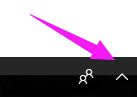
小喇叭不见了图-1
在弹出自定义页面将系统音量设置改为“显示通知和图标”,然后点击确定按钮
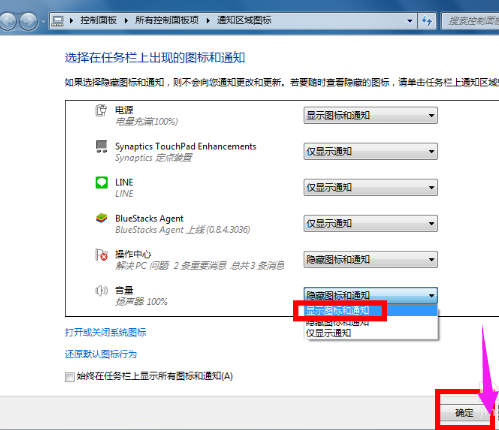
电脑图-2
可能系统进程错误:
同时按下组合键CTRL+shift+DEL
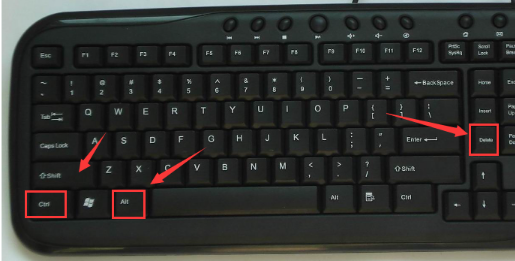
电脑图-3
选择任务管理器进入
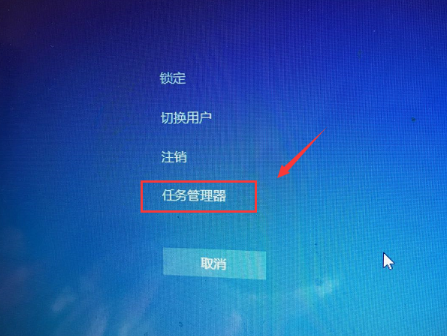
电脑小喇叭图-4
任务管理器打开后选择进程
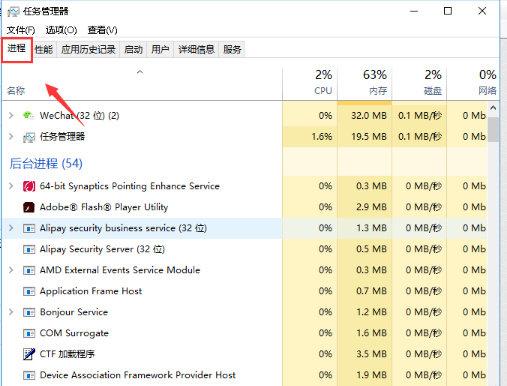
小喇叭不见了图-5
在任务管理器进程中找到explorer.exe,如下图所示,选中后点击右键--结束进程
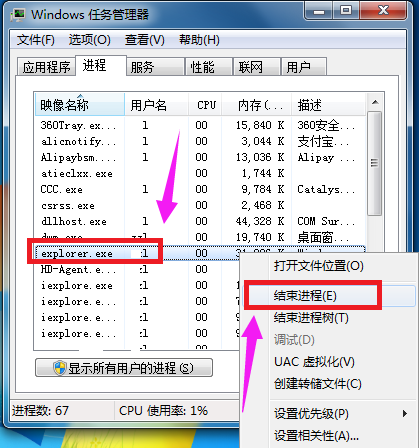
小喇叭图-6
系统弹出确认菜单,点击确定按钮!这是系统桌面所有图标都会消失,没关系,马上修复!
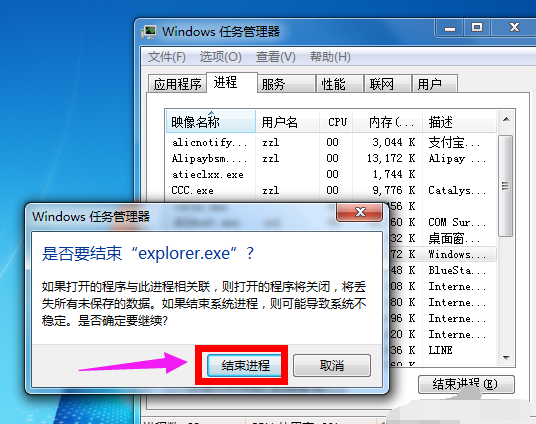
电脑小喇叭图-7
在进程页面,选择文件--新建任务运行
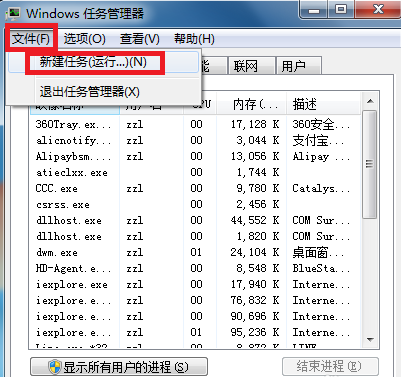
电脑图-8
在运行窗口输入explorer。点击确定按钮,好了,桌面恢复正常,然后右下角的小喇叭回来了!
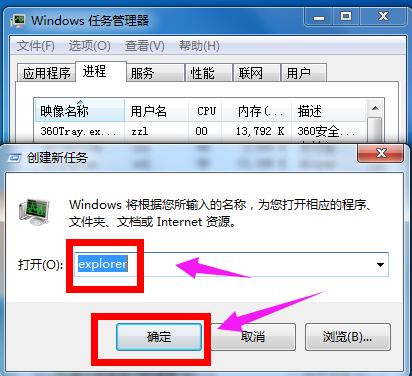
小喇叭图-9
以上就是电脑右下角的小喇叭不见了的解决技巧。
 有用
26
有用
26


 小白系统
小白系统


 1000
1000 1000
1000 1000
1000 1000
1000 1000
1000 1000
1000 1000
1000 1000
1000 1000
1000 1000
1000猜您喜欢
- win10关闭共享,小编教你win10怎么关闭..2018/04/08
- win10x虚拟机没有app怎么办2021/02/23
- Windows10死机之歌2022/10/01
- windows10专业版激活教程2022/12/25
- win10系统U盘重装系统步骤2022/04/24
- 管理员所有权,小编教你win10怎么获得..2018/06/23
相关推荐
- win10升级重装的方法2022/11/07
- 桌面图标怎么变小,小编教你win10的桌..2017/12/21
- win10电脑恢复出厂设置会怎么样..2021/11/18
- 小白一键重装win10系统方法2023/01/14
- 小编教你windows10使用技巧2018/12/29
- windows10自带压缩制作步骤2017/08/05

















